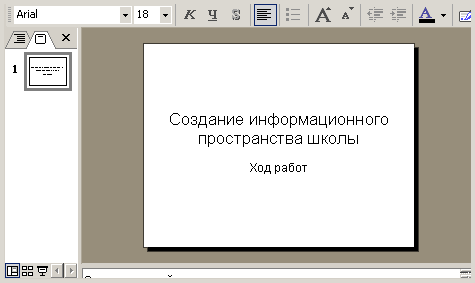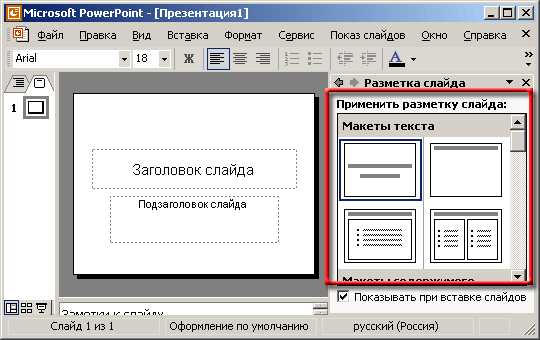
Загрузите программу PowerPoint и создайте новую презентацию. Вы увидите окно программы.
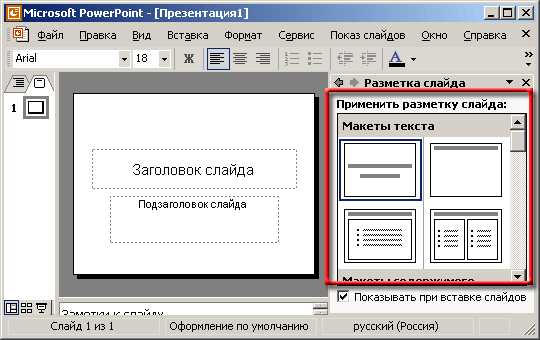
Как Вы помните, по умолчанию при создании презентации автоматически создается слайд с макетом слайда Титульный слайд. В области задач Разметка слайда этот макет обведен рамкой.
Всего имеется 4 макета слайдов, содержащих текст. В программе они фигурируют, как Макеты текста в области задач Разметка слайда:
Текстовые рамки "Заголовок слайда" и "Подзаголовок слайда"
Ранее мы уже обсуждали ввод текста в текстовые рамки.
Однако здесь, когда мы приступили к последовательному изучению способов добавления текста на слайд, имеет смысл вернуться к этому вопросу.
Итак, снова текстовые рамки Заголовок слайда и Подзаголовок слайда.
Рассмотрим первый слайд нашей презентации. (Если он виден слишком маленьким или большим, щелкните левой кнопкой мыши по слайду, а потом в поле Масштаб в панели инструментов Стандартная укажите нужное значение в процентах или просто выберите вариант "По месту")
На слайде видны два пунктирных прямоугольника, окружающих слова Заголовок слайда и Подзаголовок слайда. Это и есть текстовые рамки. В них содержатся названия самих рамок, которые исчезают, когда вы щелкаете кнопкой мыши в этом поле.

Щелкните левой кнопкой внутри рамки. Произойдут 4 изменения.
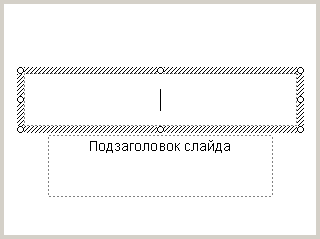
Такое сочетание - штриховая рамка (проведенная по контуру текстовой рамки) и мигающий курсор - означают, что вы работаете с содержимым текстовой рамки. В этом режиме вы можете вводить текст в рамку и редактировать атрибуты этого текста.
Итак, текст на макете слайда (в данном случае – на Титульном слайде) – просто описывает некоторые специальные поля, но не является «настоящим» текстом. Про такие рамки (РАМКИ, а не НАДПИСИ!) говорят, что это - местозаполнители (рамки местозаполнители).
Теперь щелкните левой кнопкой непосредственно по самой рамке (по контуру текстовой рамки). Какие изменения произошли?

Такое сочетание - узорная рамка (проведенная по контуру текстовой рамки) и курсор в виде 4-х главой стрелки - означают, что вы сейчас работаете с текстовой рамкой, как целым. Эти приемы работы мы обсудим позднее.
Аналогичные черты имеет и работа с рамкой Подзаголовок слайда.
Добавление текста в рамки Заголовок слайда и Подзаголовок слайда
Введем тексты в рамки Заголовок слайда и Подзаголовок слайда.
Окно программы будет выглядеть так. Обратите внимание, как выглядит эскиз слайда в области Структура. Здесь отражается только текст.
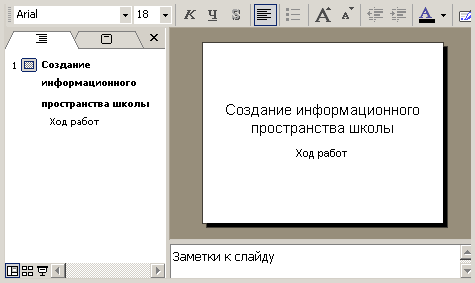
Эскиз того же слайда в области Слайды отображается как миниатюра слайда.